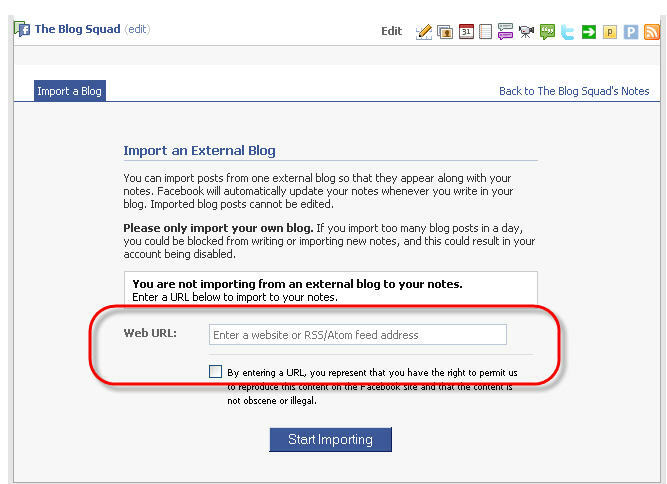Håll din OnePlus 6T låst med dessa säkerhetstips
Mobil Säkerhet One Plus Hjälte Android / / March 17, 2020
Senast uppdaterad den

OnePlus 6T är en prisvärd flaggskepps Android-telefon. Så här håller du din nya telefon och data inlåsta med användbara säkerhetsfunktioner.
De OnePlus 6T är en överkomlig Android-telefon av flaggskeppskvalitet som kör en anpassad version av Android Pie som heter OxygenOS. Det liknar lager Android men innehåller vissa funktioner som gör att OnePlus sticker ut bland andra telefoner i sin klass. Vi har redan visat dig några första tips till komma igång med OnePlus 6T. Och idag tittar vi på några användbara säkerhetsalternativ som du kan aktivera på OnePlus 6T för att hålla din telefon och data låsta.
Använd App Locker
App Locker är en funktion som låter dig placera ytterligare säkerhet på enskilda appar. Du kan också dölja aviseringar från vissa appar så att inga nyfikna ögon kan se din känsliga information. För att ställa in det, gå till inställningar > verktyg > App Locker och ange din STIFT. Lägg sedan till vilka appar som bara kan öppnas med en fingeravtryckscanning eller PIN-kod. För mer information, läs vår artikel om hur du gör
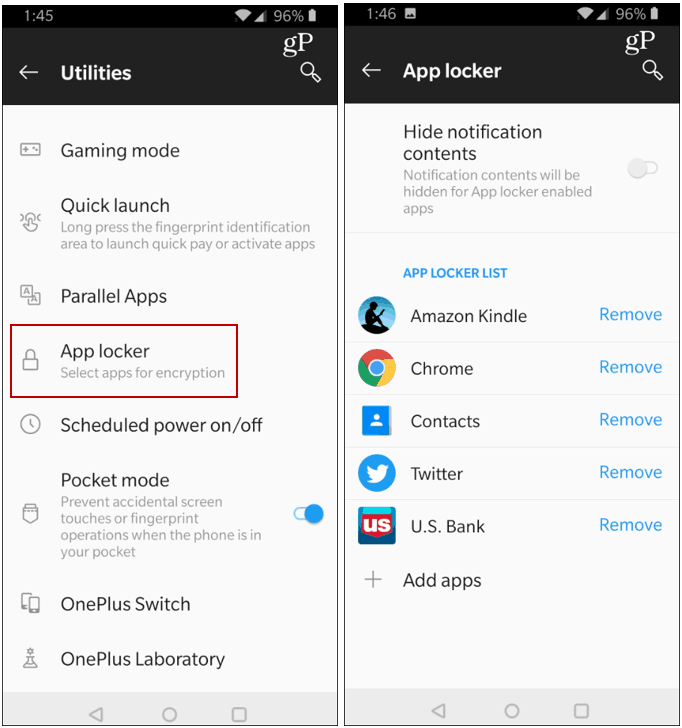
Hantera fingeravtrycksdata
Fingeravtrycksläsare på telefoner är inte ett nytt fenomen men att ha en in-display-läsare är det. OnePlus är en av de första stora tillverkarna som implementerade det. När du har vant dig till det är det enkelt att hantera och ställa in flera fingeravtryck på din telefon. Fingeravtryck kan inte bara användas för att låsa upp telefonen, utan det kan också användas med andra säkerhetsfunktioner som App Locker eller med din lösenordshanterare. För mer, kolla in vår artikel om hur du lägger till fingeravtryck i din OnePlus 6T.
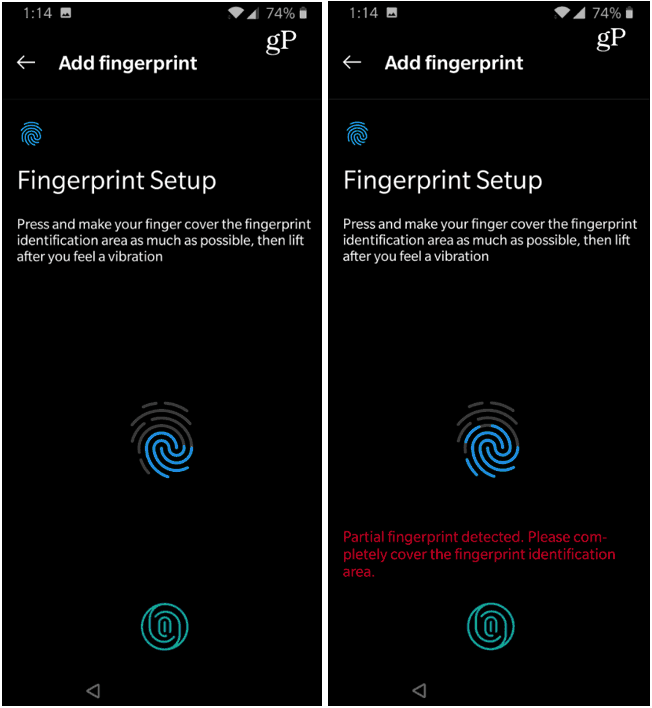
Hantera ansiktslåsning
Förutom fingeravtrycksläsaren på skärmen har OnePlus 6T också en ansiktslåsningsfunktion. Om du inte gjorde det under den första installationsprocessen kan du lägga till dina ansiktsdata för att låsa upp telefonen. Bege dig till inställningar > Säkerhet & låsskärm > Ansiktslåsning. Ange din PIN-kod och följ sedan instruktionerna på skärmen för att ställa in den - i princip rikta den framåtvända kameran mot dig själv. Du kanske också vill stänga av Lås upp automatiskt när skärmen är på funktion. Detta kommer att förhindra att telefonen låses upp bara för att du tittar på kameran. Istället måste du dra upp på skärmen för att använda den.
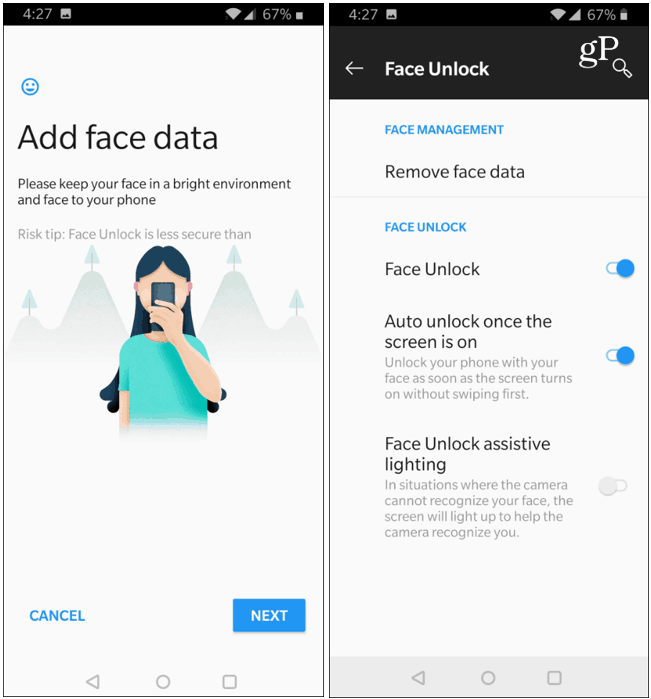
Dubbeltryck för att låsa telefon
OnePlus har en cool inställning som gör det enkelt att låsa telefonen genom att helt enkelt dubbelklicka på hemskärmen. För att aktivera det, tryck på startskärmen och tryck på Heminställningar och slå sedan på Dubbeltryck för att låsa växla. Nästa gång du lägger ner telefonen kan du låsa den direkt med en snabb dubbeltryckning.

Använd skärmfästning
Du kan använda Android: s skärmfästningsfunktion för att låsa en specifik app till din telefon när du överlämnar den till någon. På så sätt kommer personen inte att kunna komma åt andra data på din telefon. Gå till för att aktivera det på OnePlus 6T inställningar > Säkerhet & låsskärm > Fästning av skärmen. För att låsa en app på skärmen öppnar du den, klickar på knappen Översikt och sedan på de tre punkterna bredvid appens miniatyrbild och väljer Pin. Det enda sättet att låsa upp appen för att få åtkomst till resten av telefonen är att ägaren låser upp den med sin PIN-kod, ansikte eller fingeravtryck.
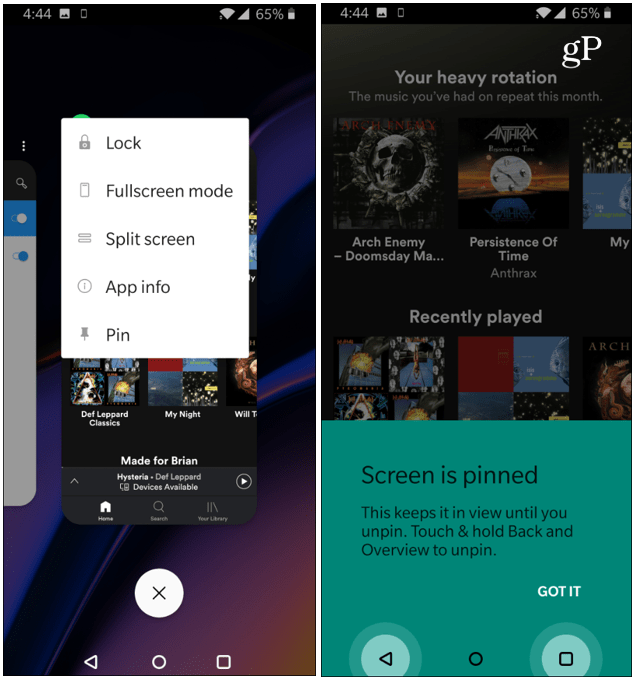
Totalt sett OnePlus 6T är lyhörd och innehåller flera unika och roliga funktioner. Du hittar tillräckligt i telefonen för att hålla dig produktiv och underhållen hela dagen - för att inte tala om att den har gjort det otrolig batteritid som verkligen varar hela dagen. Och genom att använda tipsen ovan hjälper du dig att skydda både din telefon och data.